
1. Améliorations de l'adresse mail bannette
2. Paiement des factures par des avoirs
Améliorations de l'adresse mail bannette
La version d'Evoliz de février a permis d'apporter des améliorations à l'adresse mail bannette, fonctionnalité mise en ligne le mois précédent.
Pour rappel, la Zbox, ou adresse mail bannette, permet d'envoyer ou de transférer n'importe quel mail reçu d'un fournisseur, directement dans la bannette d'achats de votre compte Evoliz. C'est une nouvelle façon de collecter les factures d'achats, qui s'ajoute aux autres déjà disponibles dans Evoliz.
Chaque utilisateur peut créer sa propre adresse mail bannette unique et collecter ainsi ses factures fournisseurs très simplement.
Conseils d'utilisation
Créez-vous une adresse mail dédiée à la réception de vos factures d'achats, du type "fournisseurs@monentreprise.fr", que vous transmettez à tous vos fournisseurs. Vous pourrez ensuite paramétrer une règle depuis votre boîte mail pour que tous les mails reçus soient automatiquement transférés à votre adresse Zbox.
Tous les mails envoyés à cette adresse mail @zbox.email sont considérés comme étant des factures, et automatiquement intégrés dans la bannette du compte, que ce soient les pièces jointes ou le corps du mail. Une fois les factures intégrées dans la bannette, le traitement est le même qu'habituellement pour vos achats.
Cette nouvelle version de la fonctionnalité offre dorénavant en plus la possibilité de consulter les mails reçus dans la Zbox depuis Evoliz et leurs statuts.
Consultation des mails reçus dans la Zbox
Tous les mails reçus sont conservés dans la boîte Zbox de l'utilisateur et sont consultables dans l'onglet Achats > Emails dans le menu de gauche de son compte.
Depuis cet onglet, il est possible de voir tous les mails transférés ou envoyés à la Zbox, ainsi que la date et l'heure de l'envoi, l'objet du mail, et l'expéditeur. La boîte mail permet de garder une trace de tous les mails transférés dans la bannette, et de ré-envoyer un fichier dans la bannette s'il a été supprimé par erreur.
Statuts des mails
L'icône à droite de chaque ligne permet de déterminer le statut de la facture liée à chaque mail:
- L'icône "sablier" indique que la facture est en traitement dans la bannette. Elle n'est pas encore enregistrée dans les dépenses du compte.
- L'icône "coche bleue" indique que la facture est passée dans la bannette, et qu'elle a été validée et traitée. Elle est enregistrée dans les Achats > Dépenses en tant que pièce comptable.
- L'icône "flèche noire" indique que la facture ne fait plus partie de la bannette ni des dépenses. Elle a été supprimée de l'un des deux onglets. Il est possible de la repousser dans la bannette, simplement en cliquant sur l'icône.
Les statuts se mettent à jour suivant les actions que l'on effectue sur les documents d'achats.

La boîte mail Zbox permet donc de garder une trace de tous les mails transférés dans la bannette, et de ré-envoyer un fichier dans la bannette s'il a été supprimé par erreur.
Paiement d'une facture par un avoir
Deuxième nouveauté de ce mois-ci: la possibilité de payer une facture de vente avec un avoir.
Dorénavant, vous pouvez choisir l’avoir comme étant le mode de règlement d’une facture client. Pour cela, il faut qu’un avoir d’un montant inférieur ou égal au montant de la facture existe pour le même client.
Par exemple, mon client Dupont doit me régler une facture d’un montant de 100€ TTC. Il me fait un chèque de 50€ TTC et souhaite régler le reste de la facture avec un avoir que je lui ai fait quelques semaines plus tôt, d’un montant de 50€ TTC.
Dans l’onglet Ventes > Factures, j’ai donc enregistré une facture d’un montant de 100€ TTC au nom de M. Dupont.
Dans l’onglet Ventes > Avoirs, j’avais créé un avoir de 50€ TTC pour M. Dupont.
Depuis ma facture, je clique sur “Entrer un paiement” et choisis le mode de paiement “Avoir”. Dans le menu déroulant, je choisis l’avoir correspondant, puis j’enregistre le paiement:
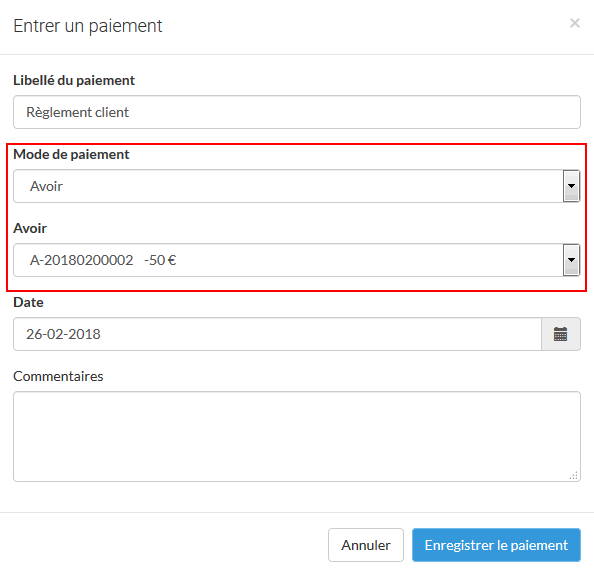
La facture passe à l’état "En paiement", et on retrouve en bas de page, le paiement lié à la facture, du montant de l’avoir:

En consultant l’avoir concerné, on peut également constater qu’il est passé à l’état “Payé/Rapproché”:

On peut bien entendu enregistrer un paiement ou rapprocher le reste de la facture, comme habituellement.
[Experts-comptables]: Dupliquer un dossier client
Enfin, la dernière fonctionnalité de cette version est destinée aux experts-comptables, et rend possible la copie des dossiers clients.
Depuis l'interface du cabinet, un nouveau bouton est disponible à droite de chaque dossier:
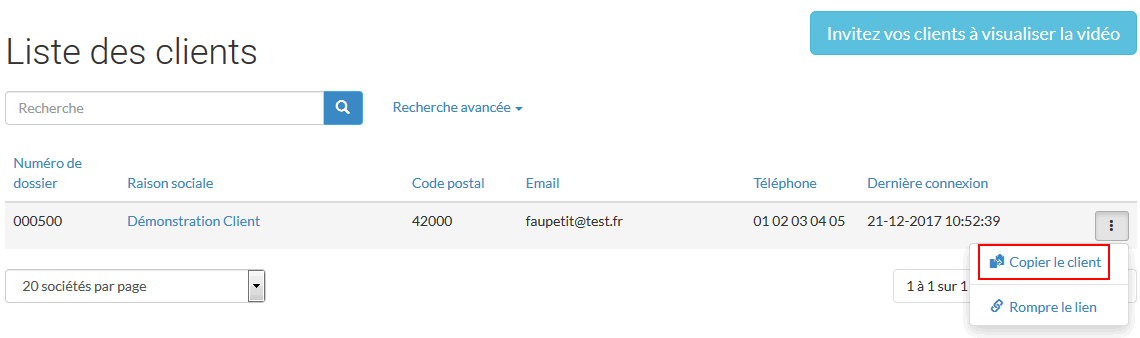
Ce bouton "Copier le client" permet d'ouvrir la page de création d'un nouveau dossier, où l'on retrouve les informations habituelles: Numéro du dossier, Nom de la société, E-mail du client, Chemin d'accès, etc, mais aussi et surtout un nouveau paragraphe intitulé "Importer des données depuis un autre compte client".
Depuis le premier menu déroulant, il est possible de choisir le dossier à dupliquer dans la liste des comptes clients. Différentes données peuvent être reprises, et il suffit de cocher les cases souhaitées pour récupérer certains référentiels et/ou paramétrages du dossier d'origine:
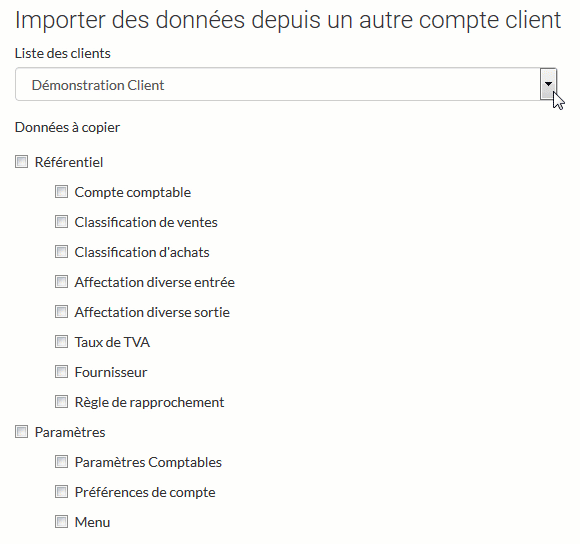
Pour les reste, rien ne change, il suffit de cliquer sur "Créer et envoyer les identifiants par email" pour finaliser la création du dossier!



